很久沒更新近況了!最近Embarcadero出了Delphi 10 Seattle,主要是針對行動裝置/PC以及IOT物聯網。
到時候再來分享一下
另一件事在設計電子發票,當然圖片中少了CODE39的條碼啦XDD
大型網站架構..net 架構師.rabbitMQ.redis.行動開發.APP開發教學.PHP Laravel開發..net core C# 開發.架構師之路.Delphi開發.資料庫程式.進銷存.餐飲POS系統
WP-T810是目前支援列印QRCode的機型,適合拿來印電子發票。安裝步驟也不困難,先安裝Chip Driver後,就可以把USB模擬成Com Port,重開機後再安裝Windows Driver就可以拿來印電子發票了。
不過要注意一點是,安裝完後,記得在Paper Cut設定End of Each PAGE。
相關連結: Vectronix System Inc微創系統
XAMPP(也有免安裝版本) 是目前Windows上面最熱門的php開發環境套件,唯一美中不足的是無法連結MS SQL。至於有沒有解決方式?當然是有的囉!
一、先看一下目前XAMPP的phpinfo(),看到without-mssql…..一開始有點嚇到!不過別警張
我們的版本是5.6,所以下載SQLSRV32.EXE即可。下載後按右鍵解壓縮。
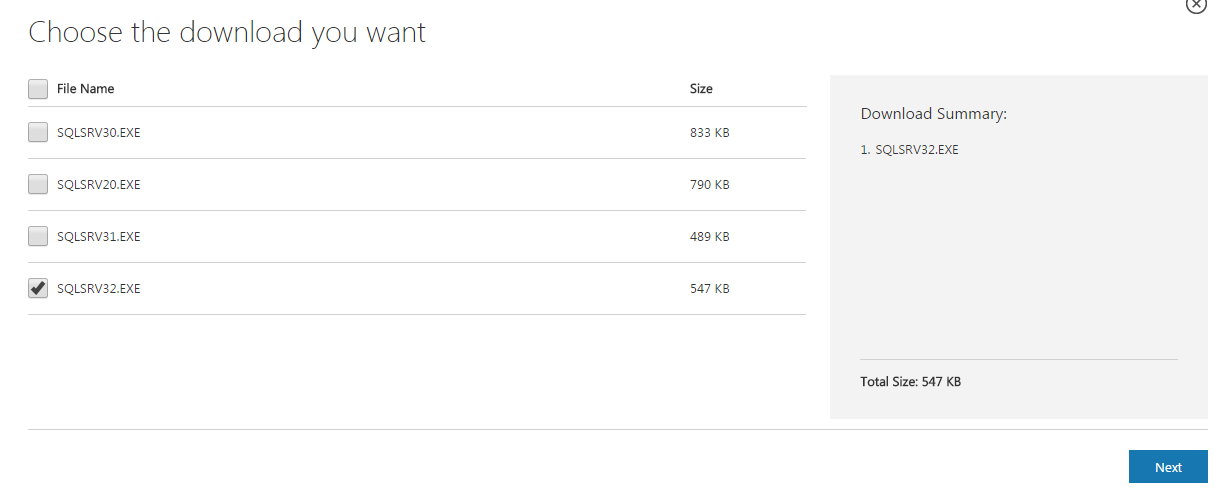 4.接下來我們確認一下PHP是ThreadSafe或是non-ThreadSafe版本,到XAMPP\php目錄下,找php.dll版本。看到是php5ts.dll(PHP5 ThreadSafe)。
4.接下來我們確認一下PHP是ThreadSafe或是non-ThreadSafe版本,到XAMPP\php目錄下,找php.dll版本。看到是php5ts.dll(PHP5 ThreadSafe)。
五、確定版本後,回到剛才解開的檔案複製以下的檔案到xampp\php\ext目錄下
六、接著編輯php.ini,尋找extension=區塊,在下面加上二行(注意.dll名稱是你剛才copy過去的版本名稱)
extension=php_pdo_sqlsrv_56_ts.dll
extension=php_sqlsrv_56_ts.dll
七、存檔後重新開啟APACHE
八、回到phpinfo()頁面,如果安裝成功可以搜尋到sqlsrv跟pdo_sqlsrv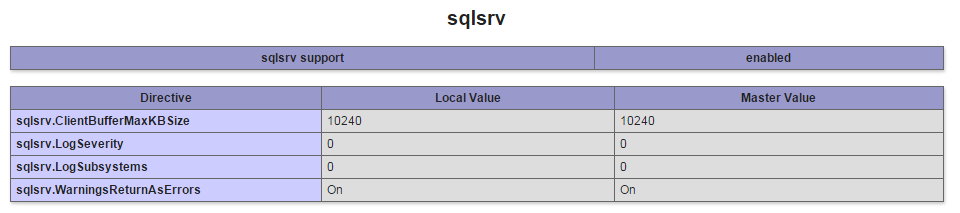
 九、接著就可以連線到sql資料庫(本文以CodeIgniter為例)
九、接著就可以連線到sql資料庫(本文以CodeIgniter為例)

$this->load->database();
$query = $this->db->get(‘cmed’)->result_array();
array_walk_recursive($query, function(&$value, $key) {
if(is_string($value)) {
$value = urlencode($value);
}
});
$json = urldecode(json_encode($query));
echo $json;
備註:
Microsoft® ODBC Driver 11 for SQL Server® – Windows
Microsoft ODBC Driver For SQL Server 提供從 Windows 到 Microsoft SQL Server 的原生連線能力。
2015.8.29 新增免安裝整合包,下載解壓縮後執行xampp-control 即可運作。
簡體版列印指令注意
System.Text.Encoding.GetEncoding(“gb2312”).GetBytes(“简体文字测试”);
不能使用
System.Text.Encoding.Default.GetBytes(“简体文字测试”);
會依據作業系統的encoding~~
this.serialPort1.PortName = textBox1.Text;
this.serialPort1.Open();
byte[] bData = System.Text.Encoding.GetEncoding("gb2312").GetBytes("简体文字测试");
this.serialPort1.Write(bData, 0, bData.Length);
byte[] CutPaper = new byte[] { 0x1d, 0x56, 0x42, 0x00 };
this.serialPort1.Write(CutPaper, 0, CutPaper.Length);
因為要撰寫PC轉到手機的程式,所以需要將手上的ACCESS轉到SQLite上。可以使用SQLite Expert這個工具來轉資料,不過需要付費的Professional才有。
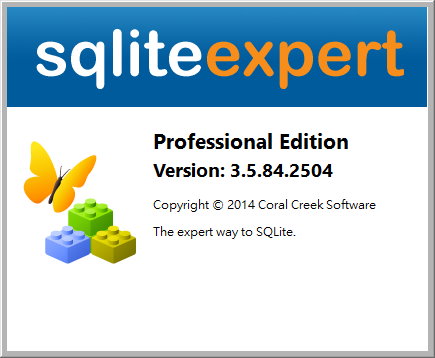
點選 Fiel -> New Database
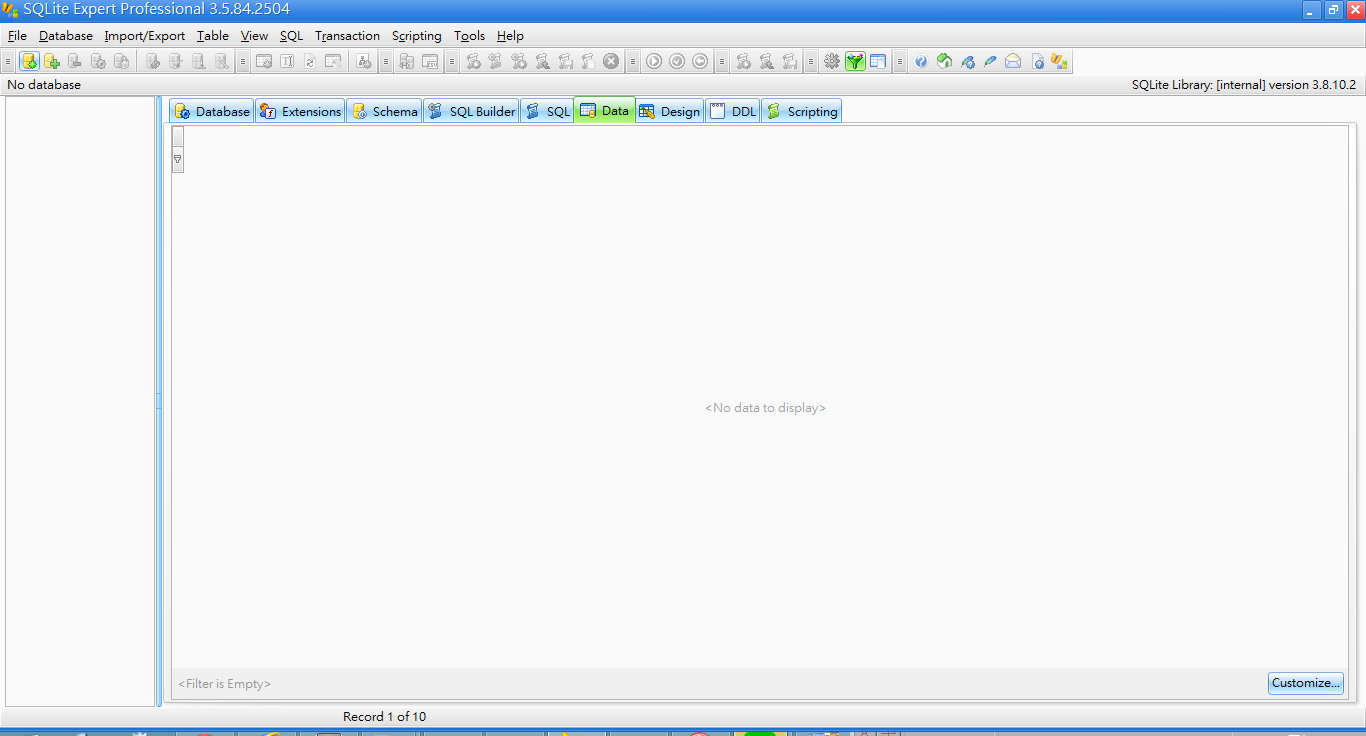
輸入要新建db的路徑,程式會根據database name建立對應的alias
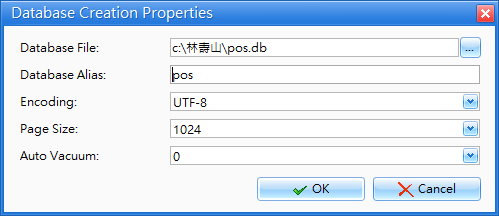
建立完成後就看到有新的Database
接下來點選上面的 Import/Export->Data Transfer Wizard,會有對話框問你要Export匯出或Import匯入。然後下面是匯入的方式是使用SQL或是ADO data source
接著會問你用什麼方式連線,可以 Use Connection String按Build
點選Microsoft Jet 4.0 OLE DB Provider連結access
選取我們要連的db
接著開始匯入
中間會出現login畫面直接按ok
接著會問你要匯入那個table
完成後系統使最後確認
開始匯入資料
Delphi5~7連接SQLite可以透過上述網站的SQLite ODBC Driver,透過ADO元件連結資料庫。
這樣一來,在開發行動裝置時。透過SQLite Expert建置完資料庫後,利用Delphi做資料整理~
再將資料放在Android 的asseets 或是iOS放在app document,core data初始化時再copy過去。
P.S Delphi 連線字串
DRIVER=SQLite3 ODBC Driver;Database=c:\test\test.db;LongNames=0;Timeout=1000;NoTXN=0;SyncPragma=NORMAL;StepAPI=0;
http://www.ch-werner.de/sqliteodbc/
DELPHI利用SUPEROBJECT以及INDY元件下載JSON格式做解析。
原始碼 https://github.com/superlevin/XE3JsonParser
程式下載 https://www.dropbox.com/s/bytp9vsxzht59fd/JSONParser.zip?dl=0
主要是修補缺少的二個檔案
bin\converters\java2op\bootclasses.jar
bin\converters\java2op\bootclasses.xml
下載之後將檔案copy到以下的路徑即可
bin\converters\java2op\bootclasses.jar
bin\converters\java2op\bootclasses.xml
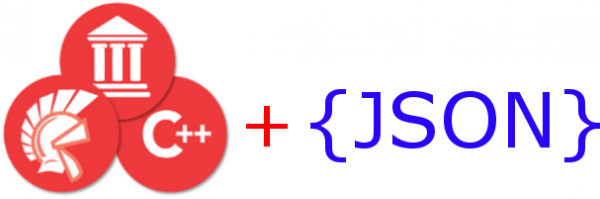
http://superobject.googlecode.com
https://github.com/hgourvest/superobject
Delphi從2009才開始支援JSON格式,先前的版本需使用第三方函式庫才能解決。這邊提供不錯的SuperObject給大家。
使用方式很簡單,例如從台北市政府資料開放平台取得臺北市公廁點位資訊
[json]
[{“unit”:”台北市政府環境保護局”,”title”:”公廁坐落:士林官邸”,”dep_content”:”座數:8,特優級:2,優等級:6,普通級:0,加強級:0,無障礙設施”,”address”:”臺北市士林區福林路60號”,”lng”:”121.530152″,”lat”:”25.094898″,”modifydate”:”2013-03-25T17:58:20+08:00″},{“unit”:”台北市政府環境保護局”,”title”:”公廁坐落:天母公園”,”dep_content”:”座數
:1,特優級:0,優等級:1,普通級:0,加強級:0″,”address”:”臺北市士林區中山北路七段219號邊”,”lng”:”121.530071″,”lat”:”25.125855″,”modifydate”:”2015-08-06T00:00:00+08:00″}]
[/json]
[pascal]
uses superobject, supertypes, superxmlparser;
var vjson: Isuperobject;
vitem:Tsuperarray;
i,j:integer;
s:string;
begin
vjson:= so(‘[{"unit":"台北市政府環境保護局","address":"臺北市士林區福林路60號"},{"unit":"台北市政府環境保護局","address":"臺北市士林區中山北路七段219號邊"}]’);
vitem:=vjson.AsArray;
for i:=0 to vitem.Length-1 do begin
memo2.Lines.Add(vitem[i][‘unit’].AsString+’ ‘+vitem[i][‘address’].AsString);
end;
end;
[/pascal]
那如果格式如下
[json]
{“zoo”:”壽山動物園”,”animals”:[{“name”:”猴子”,”years”:”12″},{“name”:”猩猩”,”years”:”5″}]}
[/json]
[pascal]
var vjson: Isuperobject;
vitem:Tsuperarray;
i:integer;
begin
vjson:= so(‘{"zoo":"壽山動物園","animals":[{"name":"猴子","years":"12"},{"name":"猩猩","years":"5"}]}’);
memo2.lines.add(vjson[‘zoo’].asstring);
vitem:= vjson[‘animals’].AsArray;
for i:=0 to vitem.Length -1 do begin
memo1.Lines.Add(vitem[i][‘name’].AsString+’ ‘+vitem[i][‘years’].AsString );
end;
[/pascal]